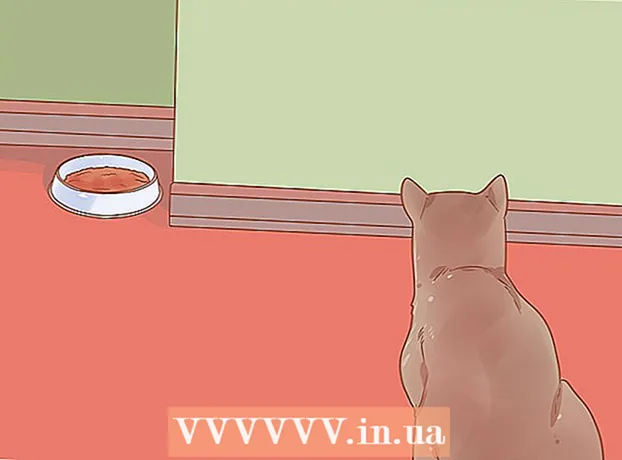Autor:
John Stephens
Fecha De Creación:
22 Enero 2021
Fecha De Actualización:
1 Mes De Julio 2024

Contenido
Este wikiHow te enseñará cómo borrar los datos del disco duro de tu computadora. Para eliminar los programas instalados y sus datos, puede restablecer su computadora a la configuración de fábrica o borrar completamente su disco duro si desea que sus datos sean irreversibles. Si está utilizando una Mac con una unidad de estado sólido (SSD), solo un reinicio no es suficiente para borrar completamente la unidad.
Pasos
Método 1 de 4: reiniciar la computadora con Windows
. Haga clic en el logotipo de Windows en la esquina inferior izquierda de la pantalla.
. Haz clic en el ícono de ajustes en la parte inferior izquierda de la ventana de Inicio.

Actualización y seguridad. Este icono de flecha circular está en la página de Configuración.
, haga clic en Poder
y elige Reiniciar (Reiniciar) en el menú emergente.

. Haga clic en el logotipo de Apple en la esquina superior izquierda de la pantalla. Aparecerá un menú desplegable.- Si su Mac tiene una unidad SSD en lugar de un disco duro tradicional, reinstalarlo es un método más seguro para borrar completamente sus datos.
. Haga clic en el logotipo de Apple en la esquina superior izquierda de la pantalla. Aparecerá un menú desplegable.
- Si su Mac usa un disco duro SSD, no puede borrar el disco. Intente reinstalar su Mac.
Haga clic en una opción Reiniciar ... está cerca de la parte inferior del menú desplegable.

Hacer clic Reiniciar cuando aparece la opción. Tu Mac comenzará a reiniciarse.
Accede al modo de recuperación. Cuando su Mac comience a reiniciarse, mantenga presionadas dos teclas al mismo tiempo ⌘ Comando y R, luego suelte cuando aparezca la ventana "Utilidades".
Escoger Utilidad de disco. Esta opción es un disco duro gris con el estetoscopio arriba.
Haga clic en una opción tiếp tục en la esquina inferior derecha de la ventana.

Seleccione el disco duro de la Mac. Haga clic en una opción HDD está debajo del encabezado "Interno" en el lado izquierdo de la página.
Haga clic en la tarjeta Borrar en la parte superior de la ventana. Una ventana aparecerá.
Hacer clic Opciones de seguridad ... (Opcional garantizado). Este elemento está en la parte inferior de la ventana.
Seleccione la opción "Más seguro". Haga clic y arrastre el control deslizante completamente hacia la derecha para seleccionar el nivel "Más seguro". Esta opción sobrescribirá los datos en blanco en el disco duro de la Mac 7 veces seguidas.

Hacer clic Okay en la esquina inferior derecha de la ventana.
Hacer clic Borrar en la parte inferior derecha de la ventana. El disco duro comenzará el proceso de borrado.
- La opción "Más seguro" suele tardar unas horas en completarse, así que hágalo antes de salir o prepararse para ir a dormir.

Hacer clic Hecho cuando aparece la opción. El disco duro de la Mac se borró por completo y no hay posibilidad de recuperación de datos.- Si desea reinstalar el sistema operativo que vino con su Mac, salga de la Utilidad de Discos, seleccione Reinstalar macOS y haga clic en tiếp tục actuar. La computadora debe estar conectada a Internet para poder reinstalar el sistema operativo.
Consejo
- Si está a punto de deshacerse de la computadora y no planea usarla más, la mejor manera es destruir físicamente el disco duro con un mazo o una herramienta similar. La destrucción física es la única forma de asegurarse de que nadie pueda recuperar sus datos.
Advertencia
- El proceso de borrar completamente su computadora es irreversible, así que asegúrese de hacer una copia de seguridad de sus datos antes de continuar.